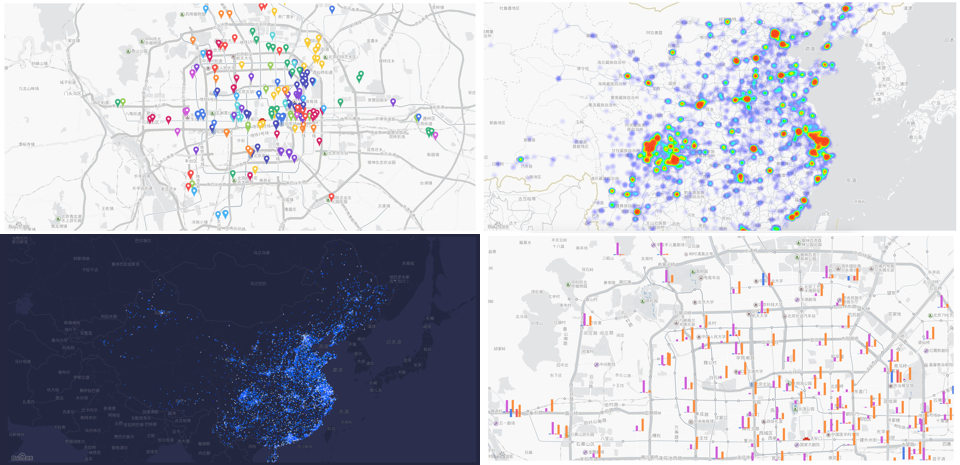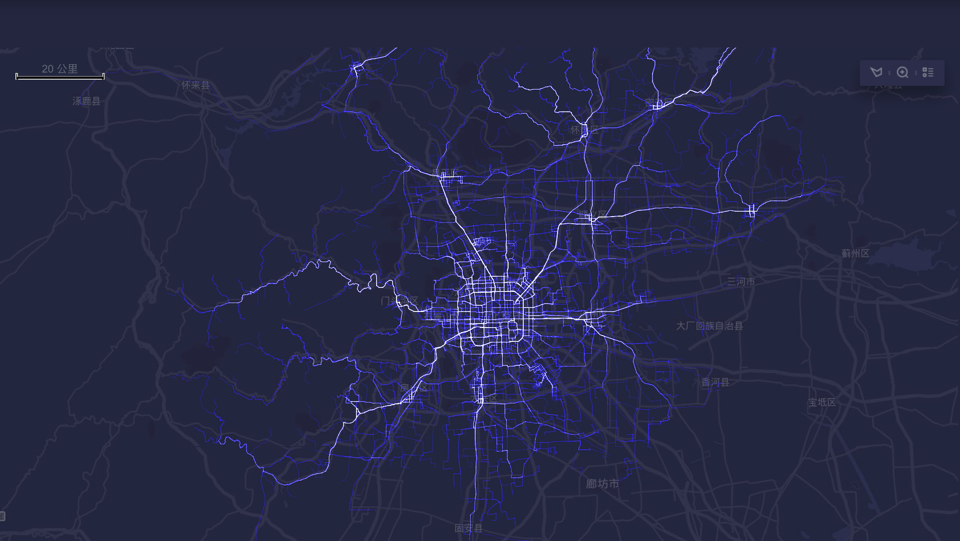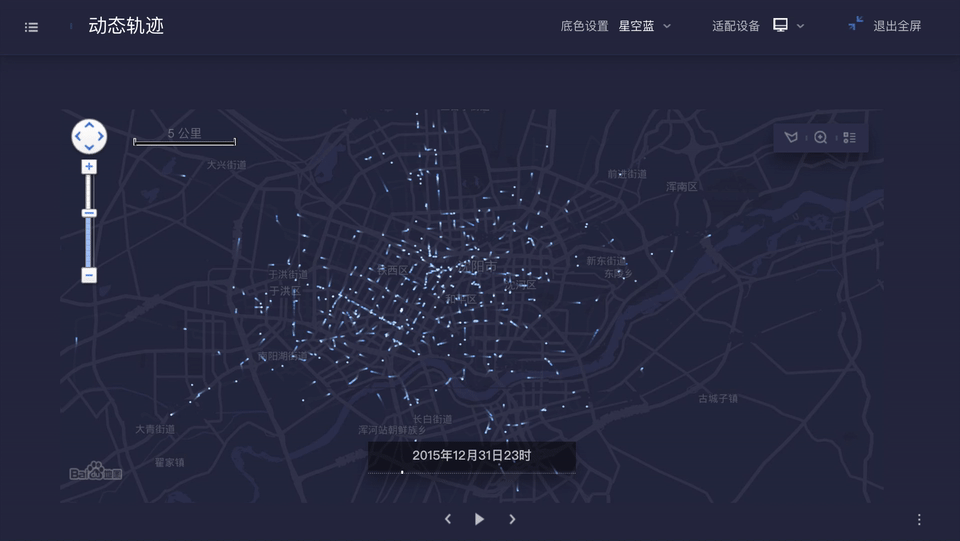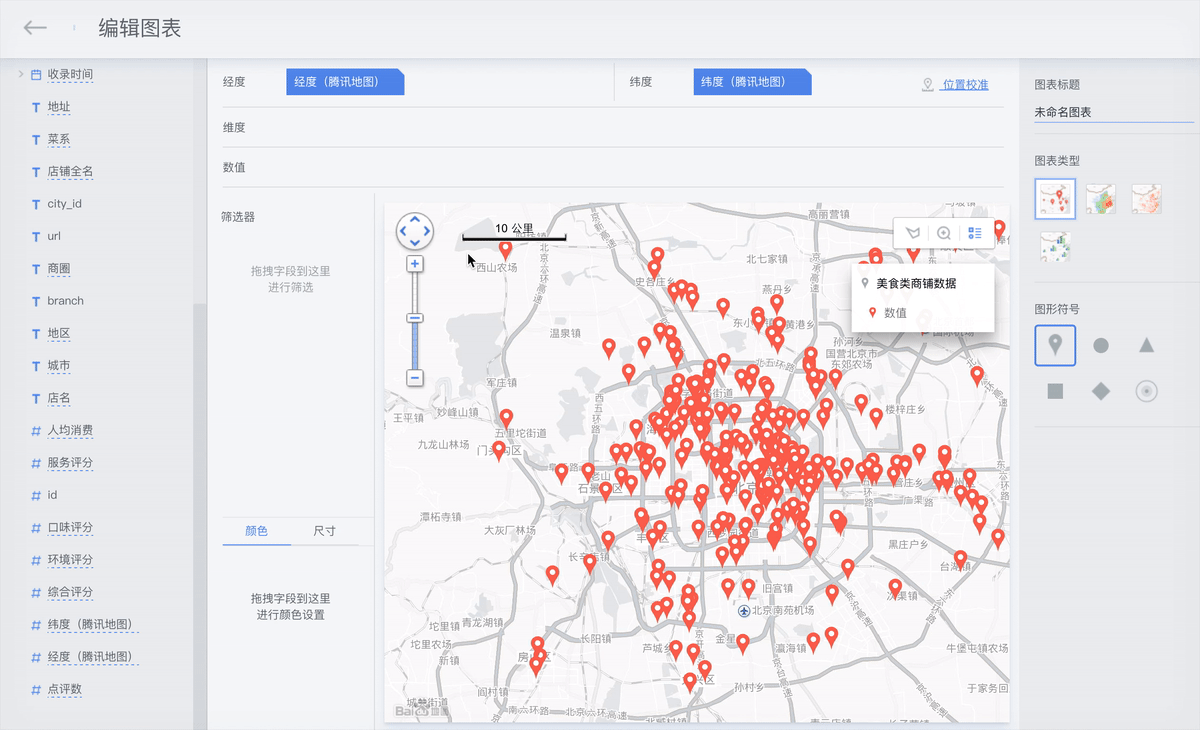GIS基本操作
来自海致BDP帮助中心、帮助文档
BDP提供针基于地理位置的可视化分析能力(GIS地图),可以使用经纬度数据来分析和查看不同地域的数据情况。
如果没有经纬度数据,但记录了地址信息,可以使用地址转经纬度功能进行数据转换
效果预览
GIS地图提供多种可视化效果:
- 气泡图(最多支持10,000个数据点,开启时间动画支持200,000个数据点)
- 热力图(最多支持10,000个数据点,开启时间动画支持200,000个数据点)
- 海量点(最多支持100,000个数据点,开启时间动画支持200,000个数据点)
- 统计图(最多支持10,000个数据点,开启时间动画支持200,000个数据点)
- 动态轨迹图(支持200,000个数据点)
- 轨迹热力图(最多支持100,000个数据点,开启时间动画支持200,000个数据点)
操作步骤
下面我们来了解下如何使用GIS地图:
1. 首先在创建图表时,选择地图图表,地图图表可支持多个图层叠加,相同工作表可建立多个图层。
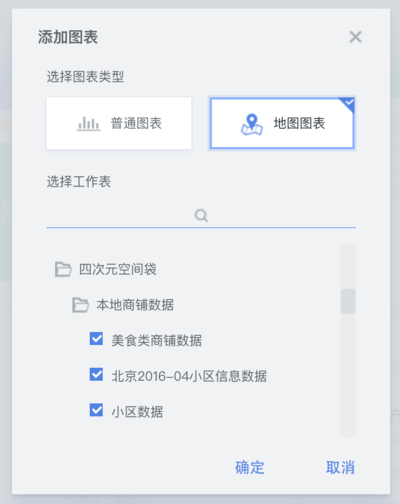
2. 添加工作表后,如果当前工作表尚未制定经纬度数据,则会提示设置经纬度字段,如需修改,可通过如下方式进行修改。
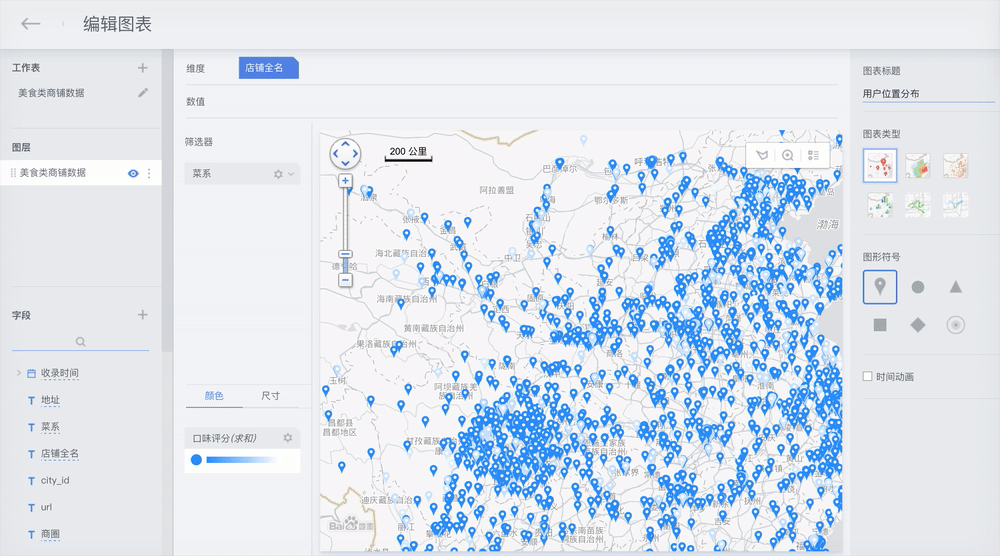
3. 然后拖拽需要的工作表至图层,不同的图层可以设置不同的可视化效果。
4. 再从左侧字段列中中,拖拽维度和数值字段到图表配置中。
- GIS地图可以选择对数值字段的数据是否进行聚合计算
- 默认情况下,数值字段的计算方式为“无”,即会将原始数据中的每一条记录作为地图上的一个点进行展示
- 如果在数值字段中选择计算方式,则会根据维度字段进行聚合,聚合后的点位置取自聚合前各个项目内的数据点集的中心点。